Notes
L’accès à cette page nécessite une autorisation. Vous pouvez essayer de vous connecter ou de modifier des répertoires.
L’accès à cette page nécessite une autorisation. Vous pouvez essayer de modifier des répertoires.
Installez BizTalk Server sur un seul ordinateur.
Avant de commencer
Administrateur système : lorsque vous installez SQL Server, le programme d’installation accorde automatiquement les droits d’administrateur système de votre compte connecté. Étant donné que ces droits sont également requis pour installer BizTalk Server, effectuez l’une des opérations suivantes :
- Utilisez le même compte que celui que vous avez utilisé lors de l’installation de SQL Server.
- Donnez les droits d’administrateur système du compte connecté.
- Vérifiez que le compte connecté est membre du groupe Administrateurs locaux.
Noms de compte : utilisez les noms de compte par défaut dans la mesure du possible. Le programme d’installation de BizTalk Server entre automatiquement les comptes par défaut. S’il existe plusieurs groupes BizTalk Server dans le domaine, modifiez les noms de compte pour éviter les conflits. Si vous modifiez les noms, BizTalk Server prend uniquement en charge le nom de domaine NetBIOS\user pour les comptes de service et les groupes Windows.
Noms de comptes avec le service web de gestion BAM : BizTalk Server ne prend pas en charge les comptes intégrés ni les comptes sans mot de passe pour l’utilisateur du service web de gestion BAM. Le service web accède à la base de données BizTalk Server et ces comptes peuvent suggérer une menace de sécurité.
Remarque
La configuration de BizTalk Server avec ces types de comptes peut réussir, mais le service web de gestion BAM échoue. Les comptes ou comptes intégrés sans mot de passe peuvent être utilisés pour le pool d’applications BAM.
Installer et désinstaller : la désinstallation de BizTalk Server nécessite la suppression manuelle des bases de données BizTalk Server. Si vous installez BizTalk Server en tant que développeur ou évaluateur, utilisez une machine virtuelle. Si vous avez besoin de réinstaller, vous pouvez facilement restaurer la machine virtuelle sans avoir à désinstaller et supprimer les bases de données.
Ordinateurs 32 bits et 64 bits : il existe quelques différences lors de l’installation de BizTalk Server sur un ordinateur 32 bits ou 64 bits. L’installation et la configuration couvrent les ordinateurs 32 bits et 64 bits. Toutes les différences sont notées.
Groupes de travail : l’installation et la configuration de BizTalk Server dans l’environnement de groupe de travail sur un seul ordinateur sont prises en charge. Les fonctionnalités et composants SQL Server et BizTalk Server sont installés et configurés sur le même ordinateur.
Installer BizTalk Server
Fermez les programmes ouverts. Exécutez le programme d’installation de BizTalk Server en tant qu’administrateur.
Sélectionnez Installer Microsoft BizTalk Server 2020.

Entrez votre nom d’utilisateur, votre organisation et votre clé de produit. Cliquez sur Suivant.
Acceptez le contrat de licence, puis sélectionnez Suivant.
Choisissez de participer au programme d’amélioration de l’expérience client, puis sélectionnez Suivant.
Choisissez les composants que vous souhaitez installer :

Veillez à sélectionner Autres logiciels. Vous pouvez également modifier l’emplacement d’installation :
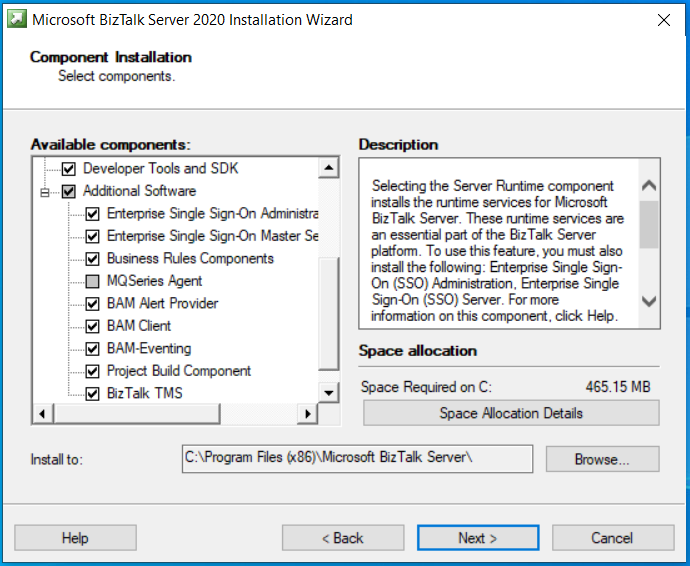
Selon les composants que vous choisissez, il peut y avoir des prérequis supplémentaires, tels que ADOMD.NET. Vous devez installer manuellement les prérequis manquants.
Cliquez sur Suivant.
Passez en revue la page récapitulative. Pour apporter des modifications, sélectionnez Retour pour vérifier ou décocher tous les composants.
Pour activer l’ouverture de session automatique après un redémarrage du système, sélectionnez Définir et entrez le compte de connexion. Cette option est activée uniquement pendant la configuration de BizTalk. Une fois l’installation terminée, ce paramètre est désactivé.
Sélectionnez Installer.
Pour terminer l’installation du composant Outils de développement , installez l’extension BizTalk Server dans Visual Studio.
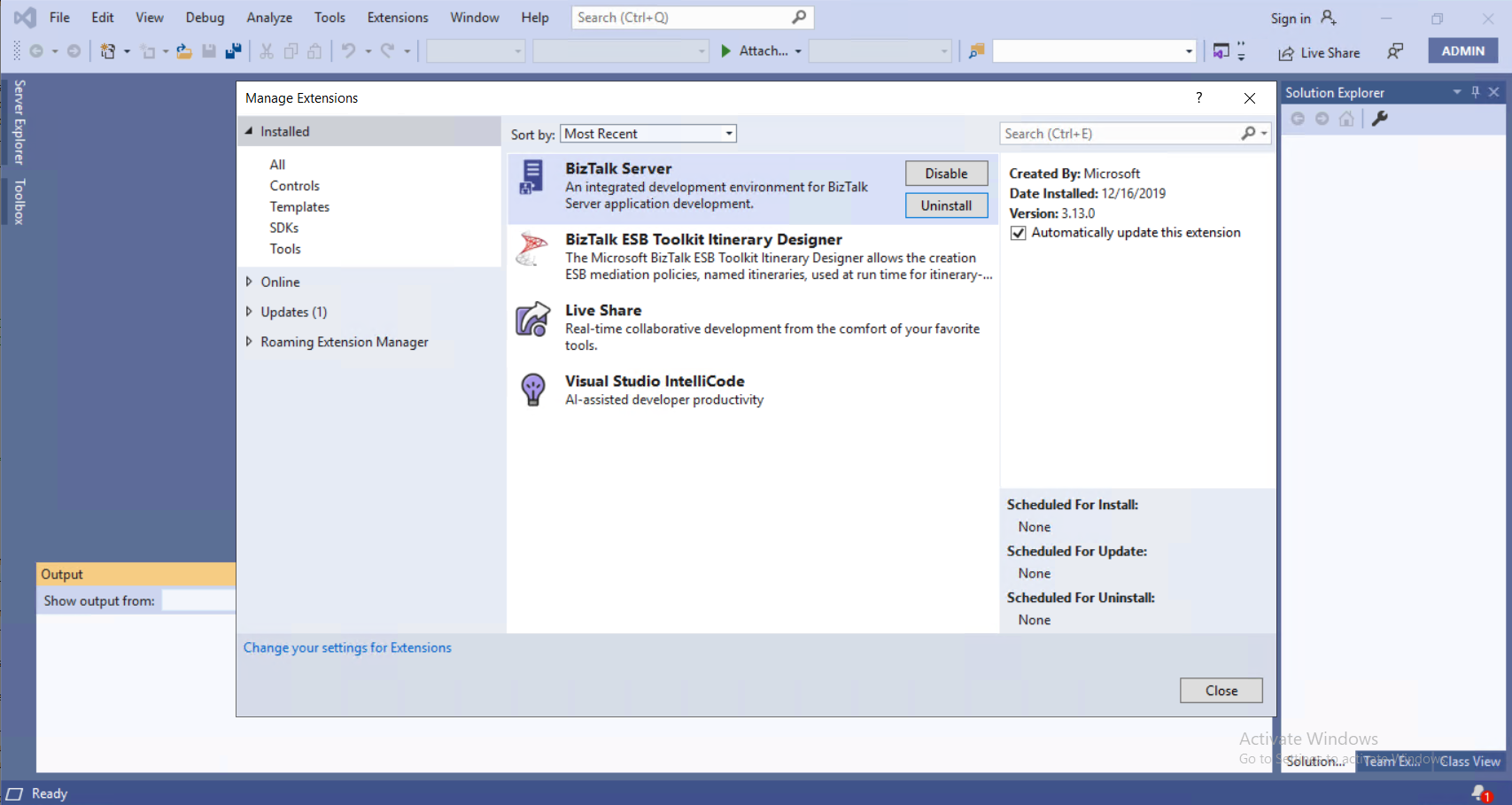
Pour configurer BizTalk maintenant, consultez Lancer la configuration de BizTalk Server. Si vous ne souhaitez pas configurer BizTalk maintenant, décochez cette option, puis sélectionnez Terminer pour fermer l’Assistant Installation.
Un fichier journal d’installation est généré dans un dossier temporaire, similaire à : C:\Users\*username*\AppData\Local\Setup(011217 xxxxxx).htm.
Vérifier l’installation
- BizTalk Server est répertorié dans Programmes et fonctionnalités.
- La
HKEY_LOCAL_MACHINE\SOFTWARE\Microsoft\BizTalk Server\3.0clé de Registre répertorie la version de BizTalk Server, le chemin d’installation, l’édition et d’autres détails. - L’administration, la configuration et d’autres composants bizTalk Server sont répertoriés dans vos applications.